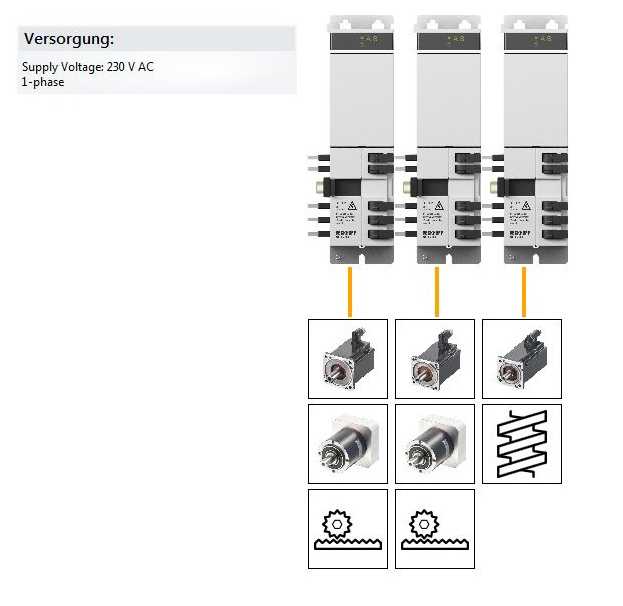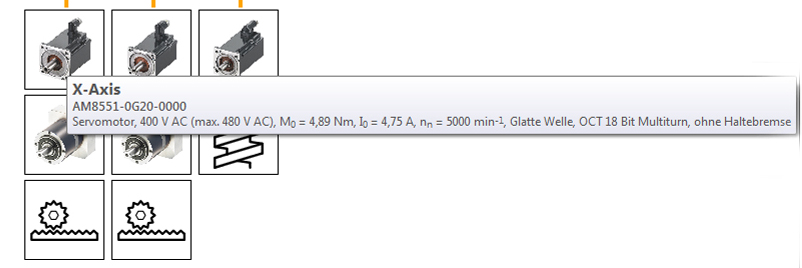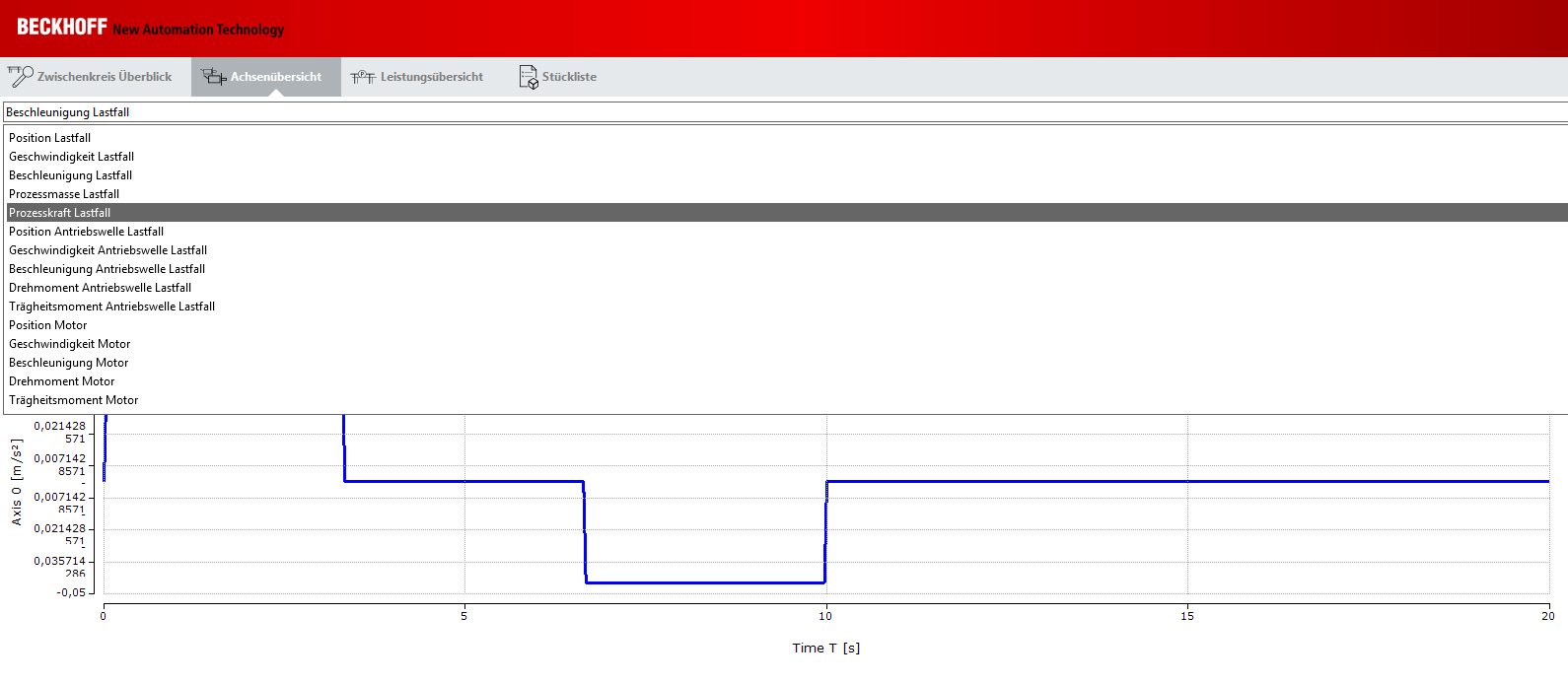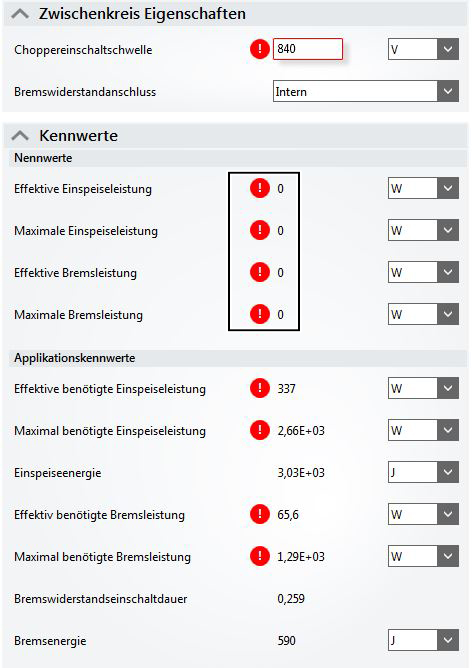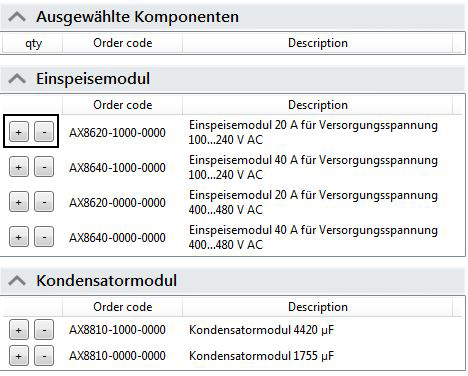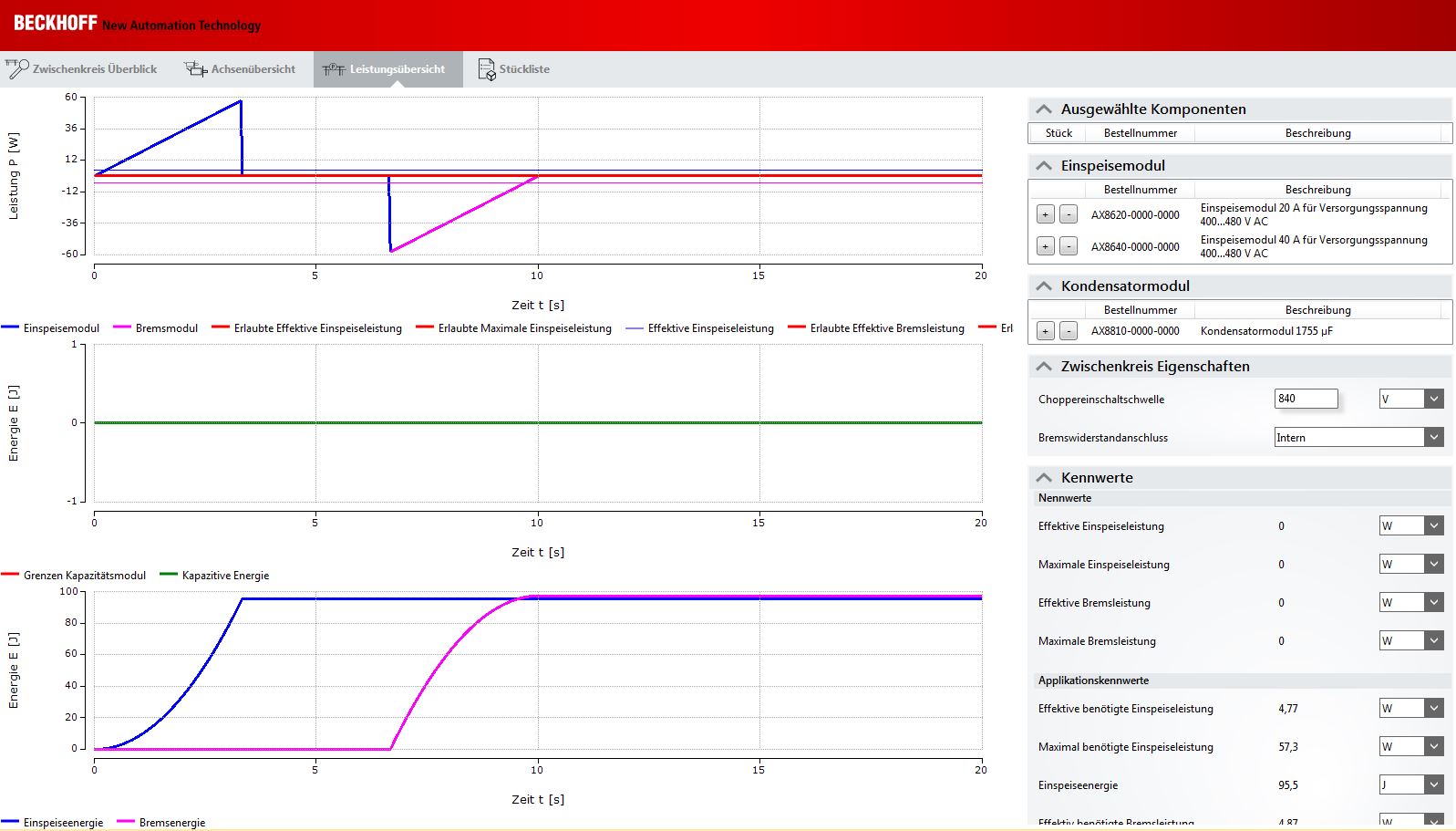Benutzeroberfläche des Zwischenkreises
In diesem Kapitel machen wir Sie mit der Benutzeroberfläche des Zwischenkreises vertraut.
Zwischenkreis Überblick |
|
In diesem Menüpunkt erhalten Sie einen Überblick aller in Ihrer Applikation angelegten Komponenten inkl. Versorgungsbeschreibung. Diese Übersicht
| Um nähere Informationen zu den Komponenten Ihres Zwischenkreises zu erhalten, bewegen Sie Ihren Mauszeiger über die Bilder unter Ihrem Versorgungs- oder Kondensatormodul. Sollte die Informationsansicht nicht sofort erscheinen, fahren Sie erneut über die Bilder und lassen Sie den Mauszeiger einige Zeit stehen. |
|
|
Achsenübersicht |
|
In dieser Übersicht, werden Ihnen alle verfügbaren Applikationswerte (bspw. die Position Ihres Lastfalls oder die Geschwindigkeit der verwendeten Motoren) in einem Koordinatensystem angegeben. Die Applikationswerte müssen vorher im Pull-Down Menü ausgewählt werden. Die Graphen zeigen Ihnen die zeitliche Abhängigkeit aller Applikationswerte, sowie der verwendeten Motoren in einer gemeinsamen Zeitbasis. | |
| |
 | Auswahl der Applikationswerte: Im TC3 Motion Designer gibt es eine Vielzahl von auswählbaren Applikationswerten. Bitte prüfen Sie anhand Ihrer Bearbeitungsvorgänge und je nach Anwendungsfall, welche Applikationswert ausgewählt werden soll. |
Leistungsübersicht | Bedienelemente zum Hinzufügen und Entfernen |
Sollte Ihre Konfiguration fehlerhaft sein (z.B. auf Grund von falsch dimensionierten Komponenten), meldet der TC3 Motion Designer einen Error. Dieser ist als roter Kreis mit weißem Ausrufezeichen dargestellt. Um eine Kurzbeschreibung des Errors zu sehen, bleiben Sie mit dem Mauszeiger für eine längere Bezug der Nenn- und Applikationswerte:
Die Berechnung der Kennwerte erfolgt automatisch. Als Grundlage dienen alle dem Zwischenkreis hinzugefügten Komponenten.
| Um Komponenten zu Ihrem Zwischenkreis hinzuzufügen oder um diese zu entfernen (bspw. bei falscher Auswahl oder Konfiguration), benutzen Sie die + und – Schaltflächen. Wann ist ein entfernen / hinzufügen notwendig?
Leistungsansicht Diese Leitungsdaten werden dann in der Leistungsansicht grafisch abgebildet. Es werden Verläufe der Strom- und Applikationswerte angezeigt. So lassen sich alle Einstellungen noch einmal veranschaulichen und final überprüfen.
|
 | Ansicht der eingefügten Komponenten: Wenn Sie Ihren Zwischenkreis dimensioniert haben erfolgt eine Auflistung aller |